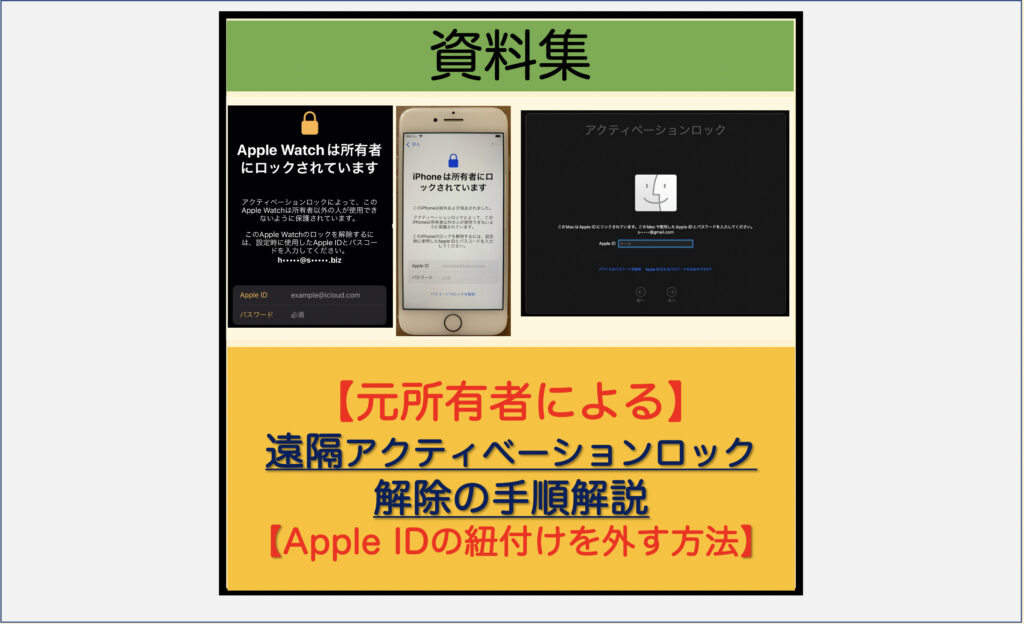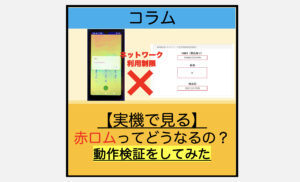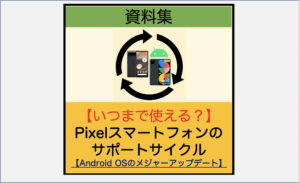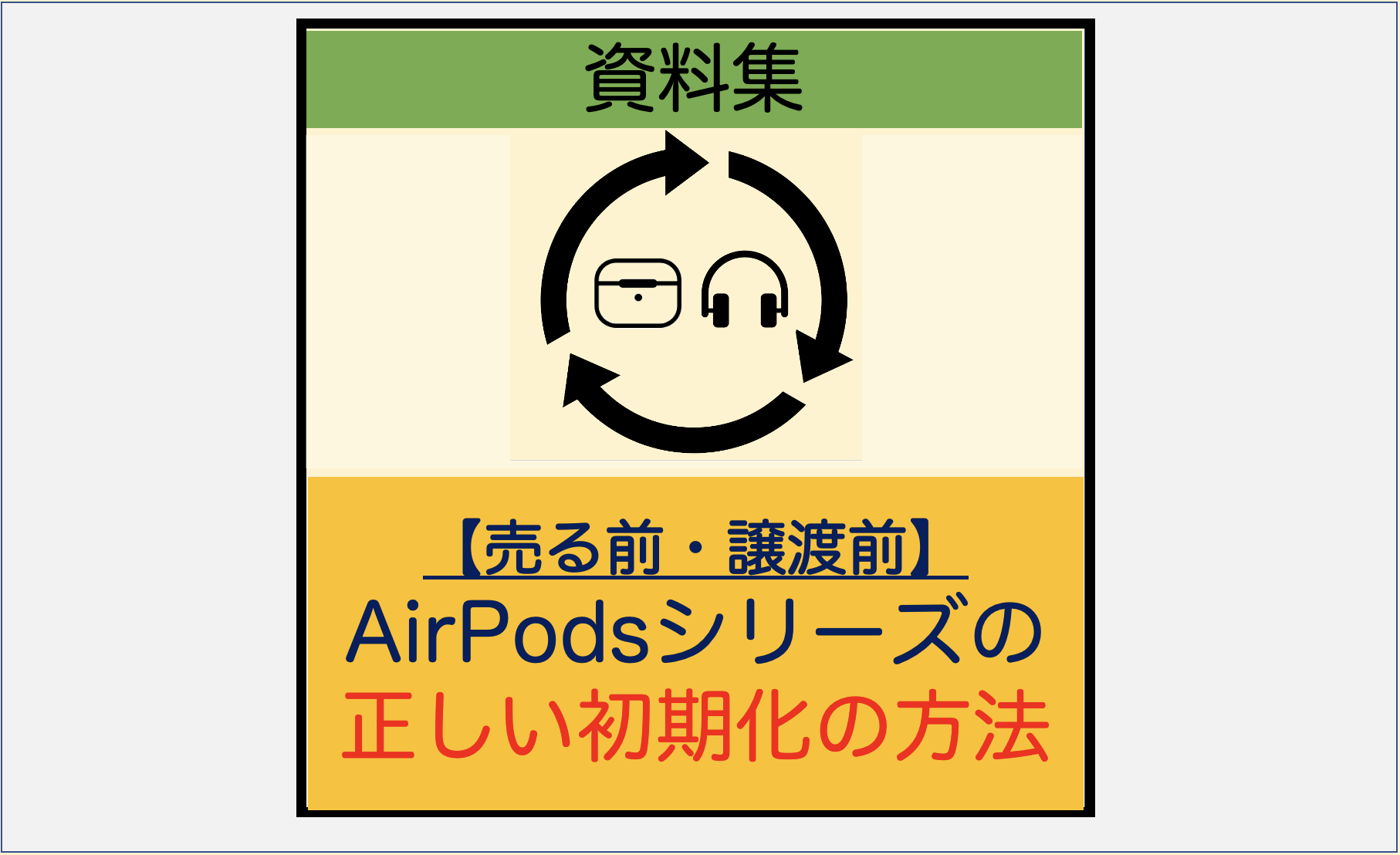
【この記事の概要】
売却・譲渡をする前に、正しい手順で初期化を行わないと、セキュリティ機能などで買取業者が検品できない・購入者がセットアップできないなどの弊害が生じます。
この記事では売却や譲渡を目的とした、「AirPods/AirPods Pro/AirPods Max(以下、AirPods シリーズ)」の正しい初期化の手順を、図解付きで紹介します。
また、正しくない手順で初期化をした場合に、どのような弊害が生じるかも紹介していきます。
【バックアップについて】
・でバックアップがしっかりと取られていることを前提としています。
AirPodsシリーズの場合はバックアップが必要となるデータ等はありませんが、初期化の際のなんらかの損失・被害についてスマ辞書では責を負いかねます。
【正しい初期化の仕方】
■準備するものは
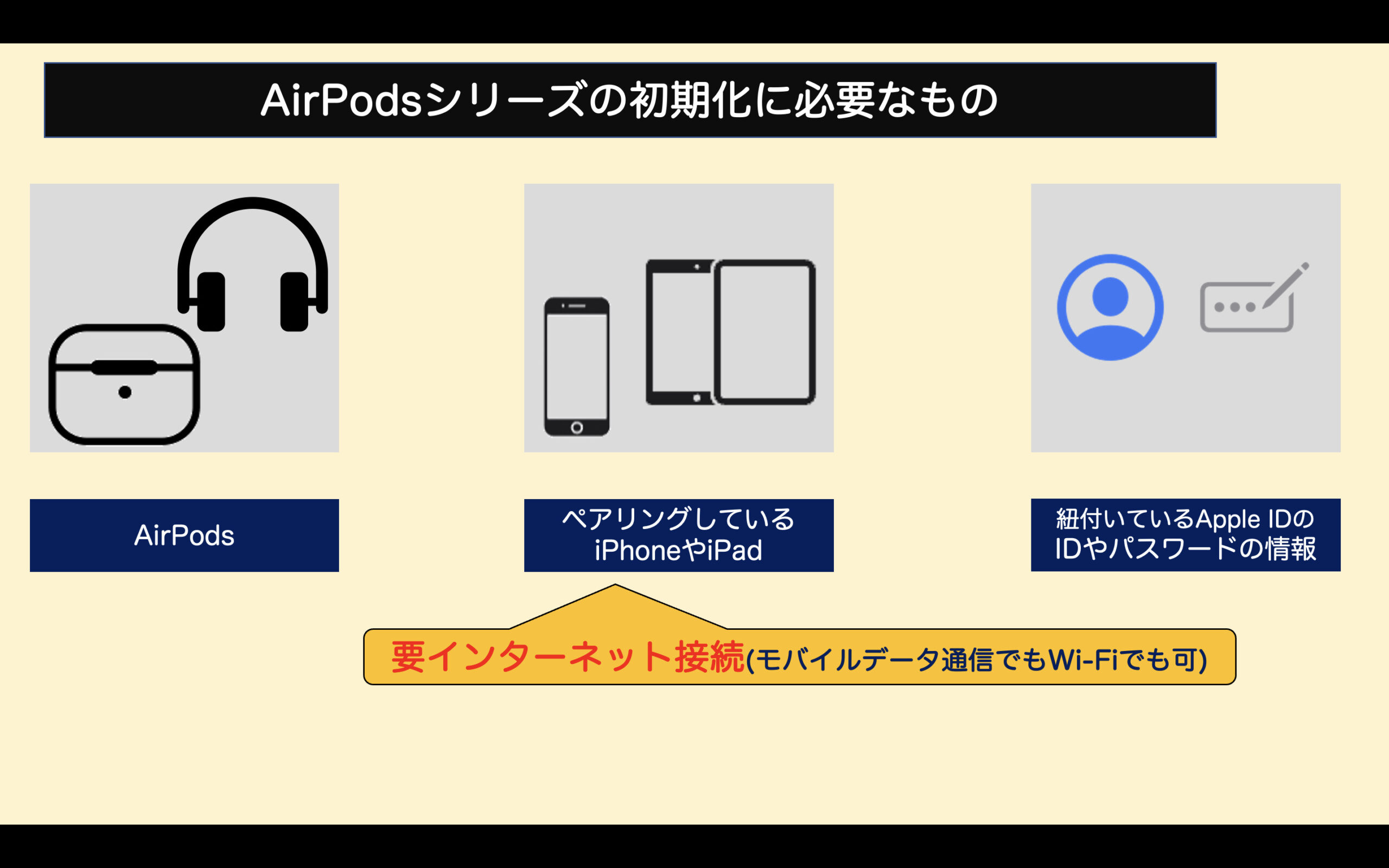
・AirPodsシリーズ本体(十分に充電されている必要があります。)
・ペアリング(接続)しているiPhone/iPad
・紐付けされているApple IDとそのパスワード
の3点です。
■手順(AirPodsシリーズ↔iPhone/iPad)
(ポイント)
・AirPodsシリーズとiPhone/iPadを接続(ペアリング)した状態で作業を始めます。
・AirPodsシリーズは十分に電池残量がある状態で作業します。
充電しながらの作業が最適です。
・iPhoneの充電が十分にある状態で、作業します。
手順1:
iPhone/iPadの「設定」アプリを開きます。
手順2:
設定一覧より「Bluetooth」の項目を探し、タッチします。
手順3:
手放そうとしているAirPodsシリーズの「デバイス名の右側にある(i)マーク」をタッチします。
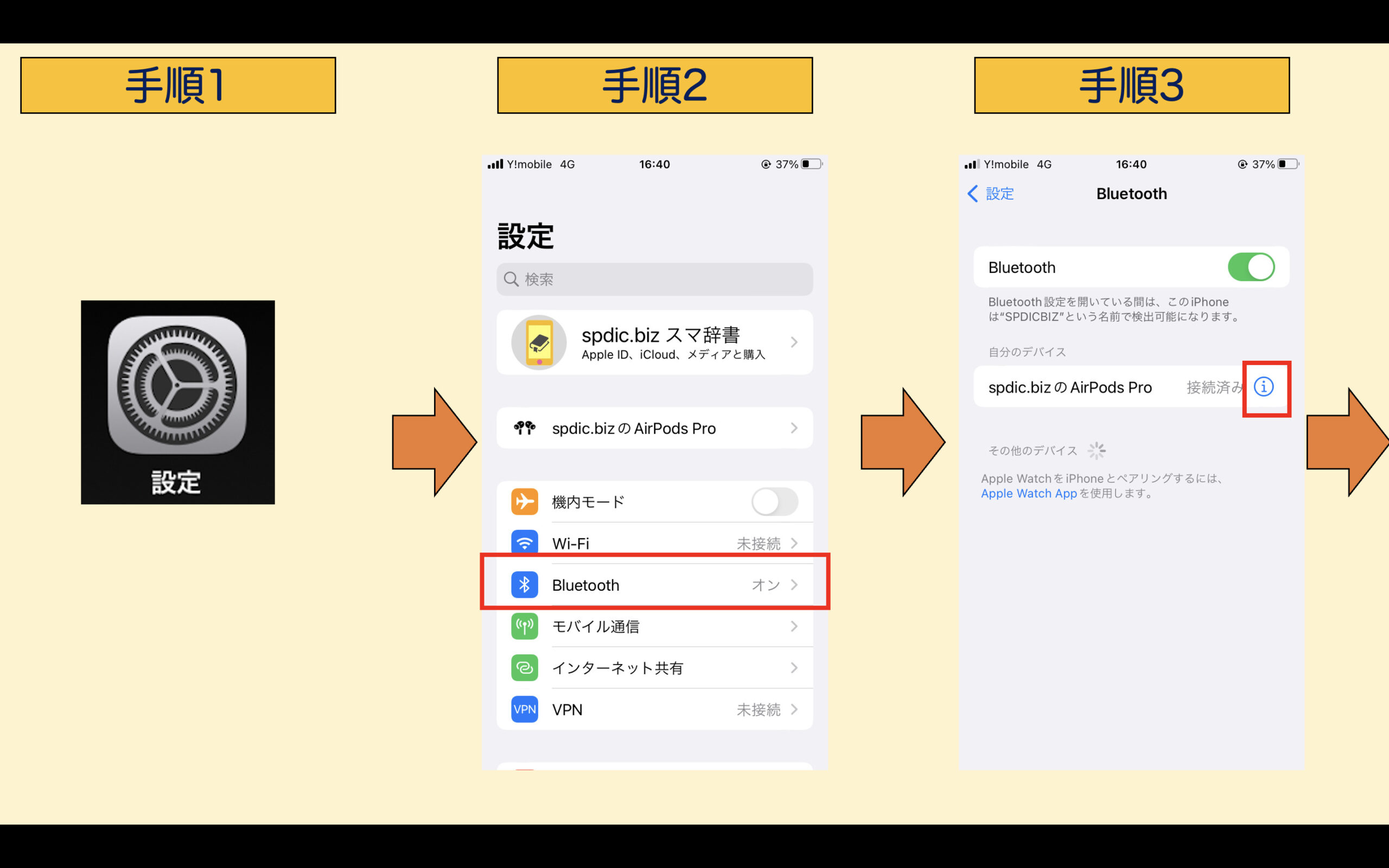
手順4:
AirPodsシリーズの詳細画面が表示されます。
一番下までスクロールし、「このデバイスの登録を解除」をタッチします。
手順5:
再度、「このデバイスの登録を解除」をタッチします。
手順6:
ホップアップが表示されます。
「このデバイスの登録を解除」をタッチします。
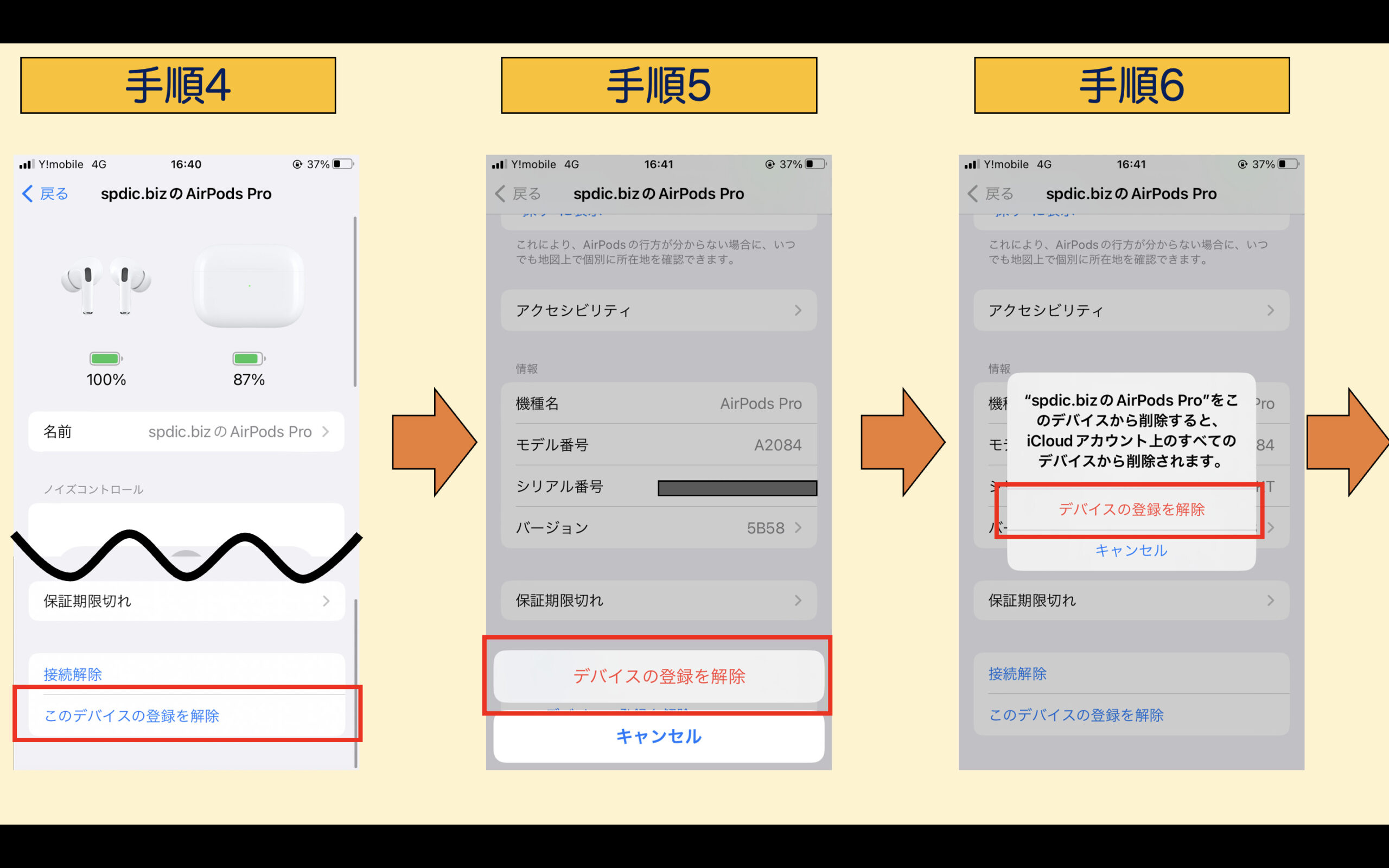
手順7:
AirPodsシリーズの初期化操作を行います。
・AirPods/AirPods Proの場合
イヤホンを充電ケースに収納し、蓋を開けた状態で背面のボタンを15秒以上長押しします。
ランプが「白点滅」→「オレンジ点滅」→「白点滅」になれば、初期化操作も完了します。
・AirPods Maxの場合
ノイズコントロールボタンと Digital Crown を 15 秒間、LED がオレンジ色で点滅してから、白く点滅し始めるまで長押しします。
参考:AirPods Max をリセットする方法 - Apple サポート (日本)
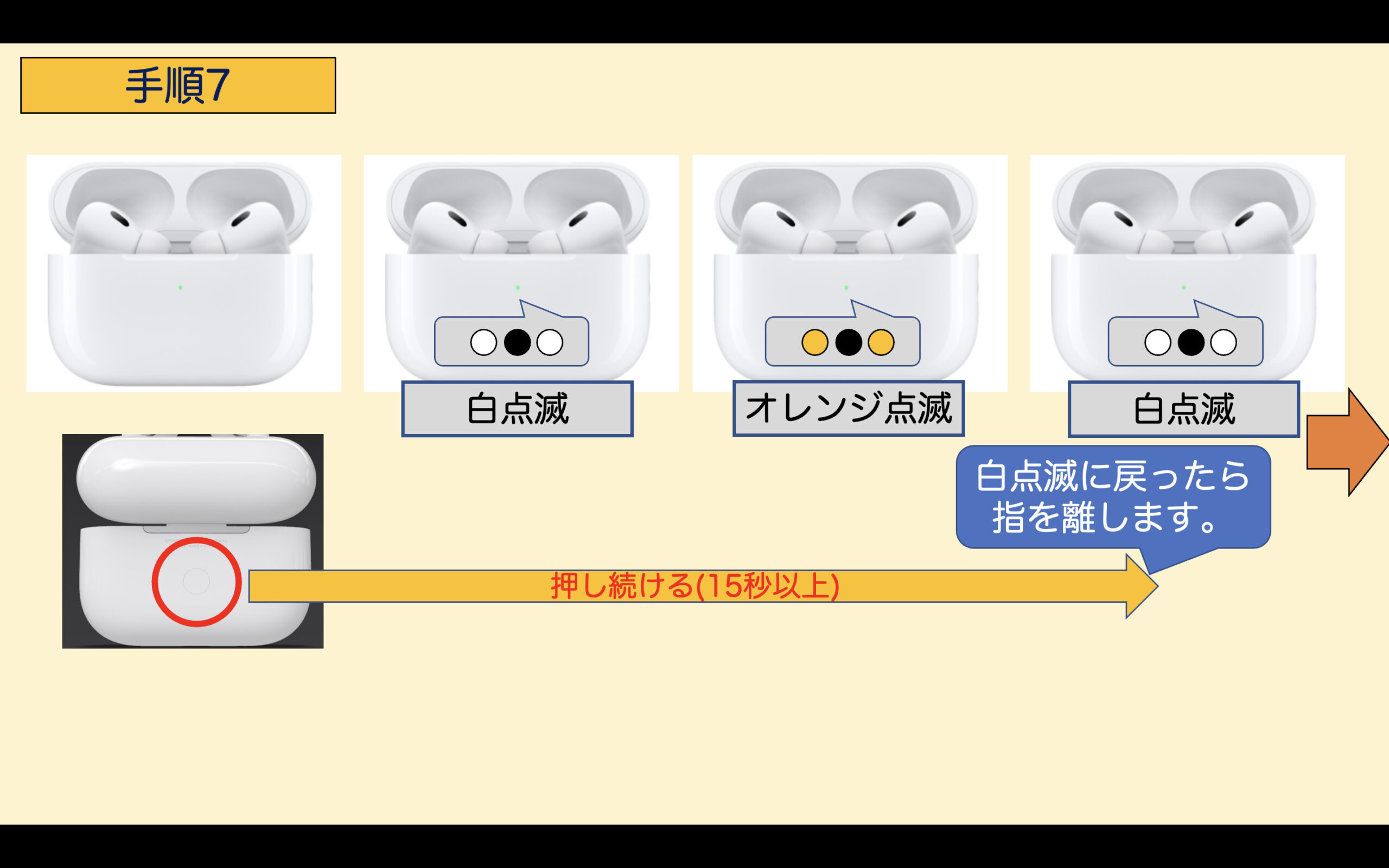
完:
AirPodsシリーズの蓋を開けた状態で、iPhoneやiPadに近づけた際に、「AirPods」/「AirPods Pro」の接続画面が表示されていれば、すべての工程が完了しています。
「お使いのAirPods ではありません」と表示される場合は、手順7の操作が正しく行われていない可能性があるので、「手順7」を再度行ってください。
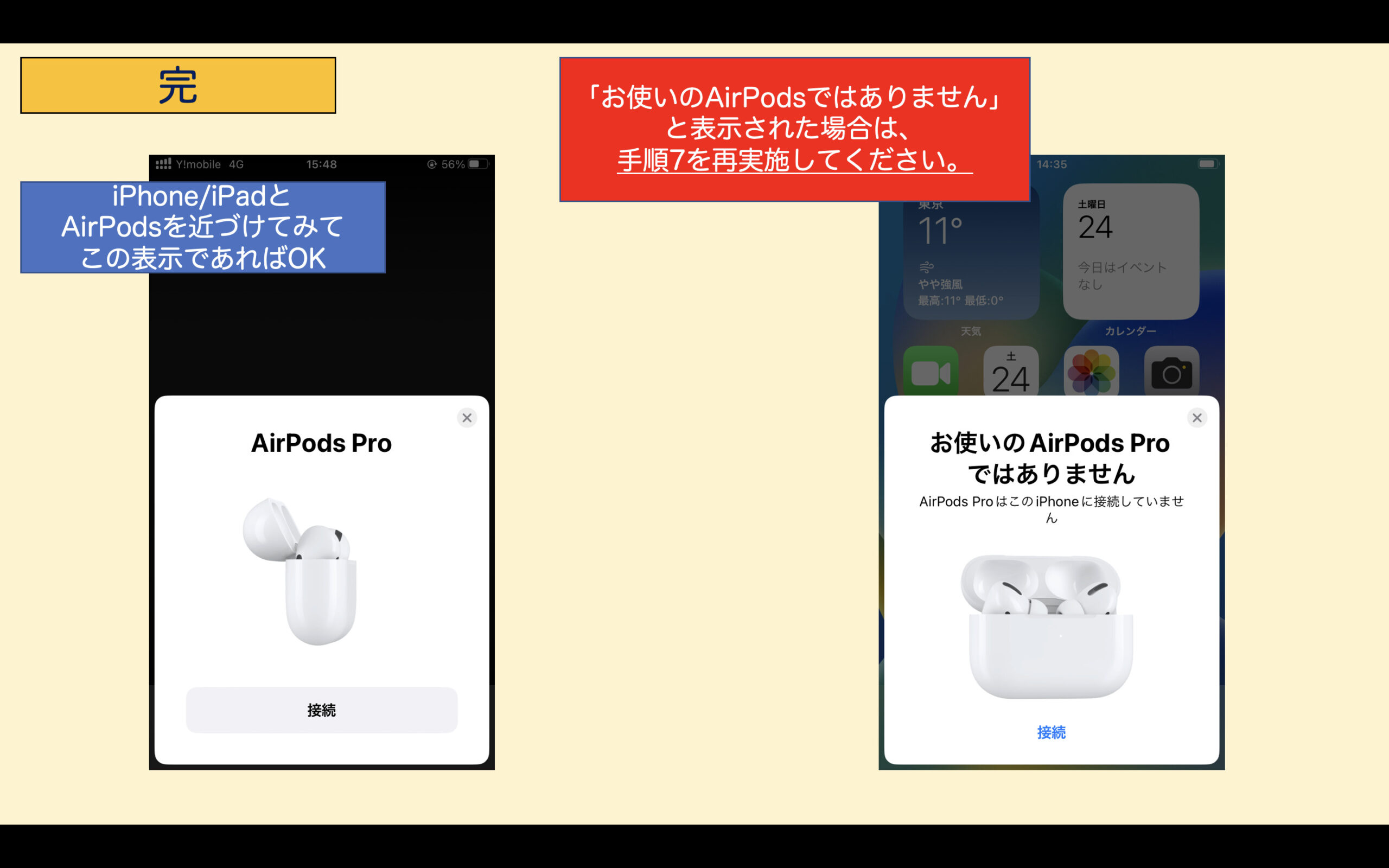
【追加確認】
これらの操作を実施した場合でも、なぜかiPhoneやiPadの「探す」アプリから、該当のAirPodsシリーズの表示が残ってしまう場合があります。
この場合は、ブラウザ版の「探す」よりAirPodsシリーズを削除することで、一覧に表示されなくなります。
詳細の方法は、次の記事をご確認ください。
【正しくない初期化の方法とその弊害】
AirPodsシリーズには複数の初期化の方法がありますが、これから紹介する方法で初期化を行った場合、Apple IDの紐付けがはずれないことにより、次の所有者に不利益を与えてしまいます。
■正しくない初期化の方法によって引き起こされる弊害
上記の手順とは異なる初期化の方法を実施した場合、AirPodsにApple IDの紐付けが残ってしまいます。
Apple IDの紐付けが残ったまま新しい所有者へ引き渡しされた場合、新しい所有者は次の不利益を被ることになります。
・接続するたびに「この持ち主の所有者はその所在地を見ることができるようになります。 他の人のApple IDに関連付けられた持ちもに接続しています。」と表示される。
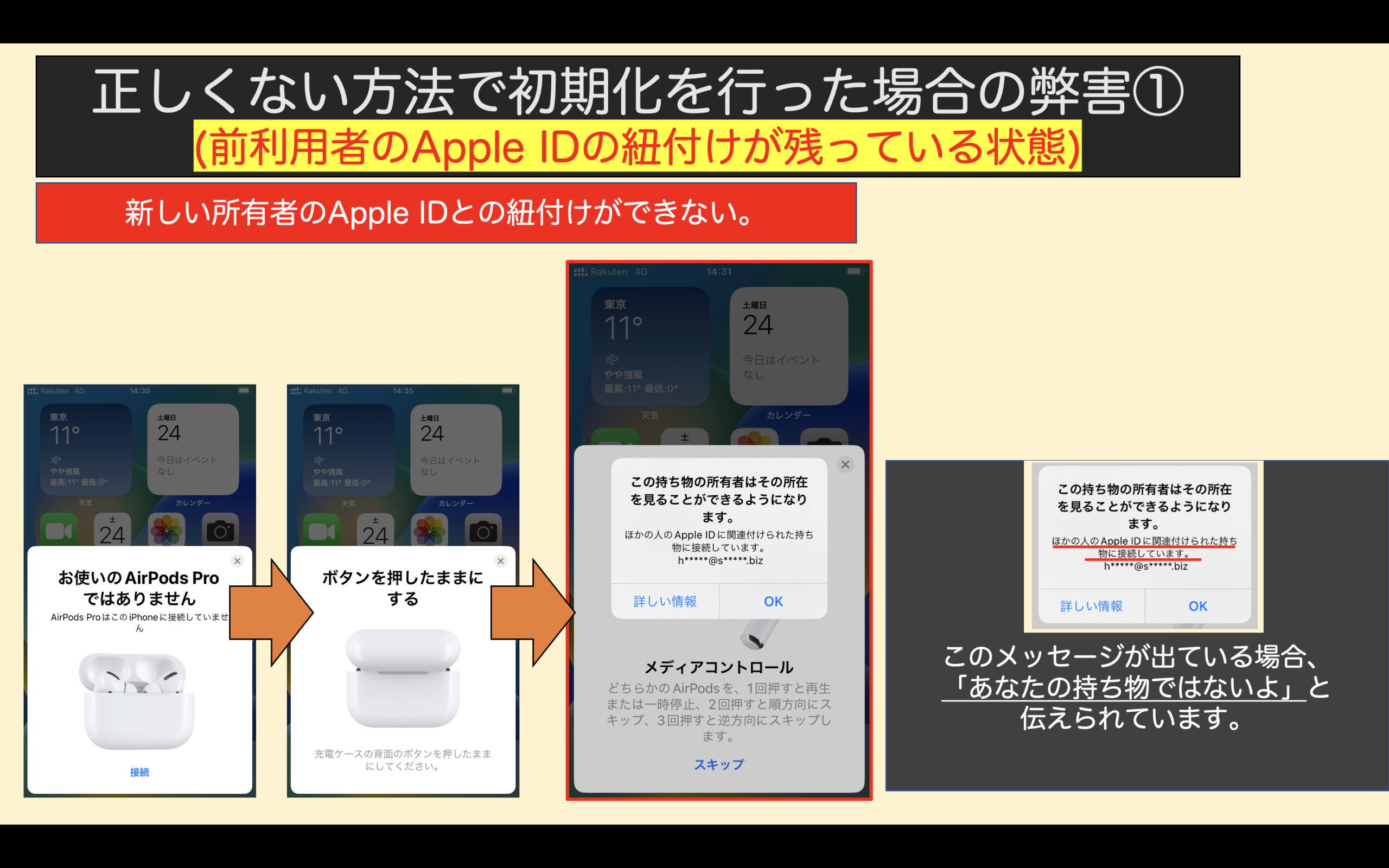
・AirPodsの位置情報が前の所有者に筒抜けになる。
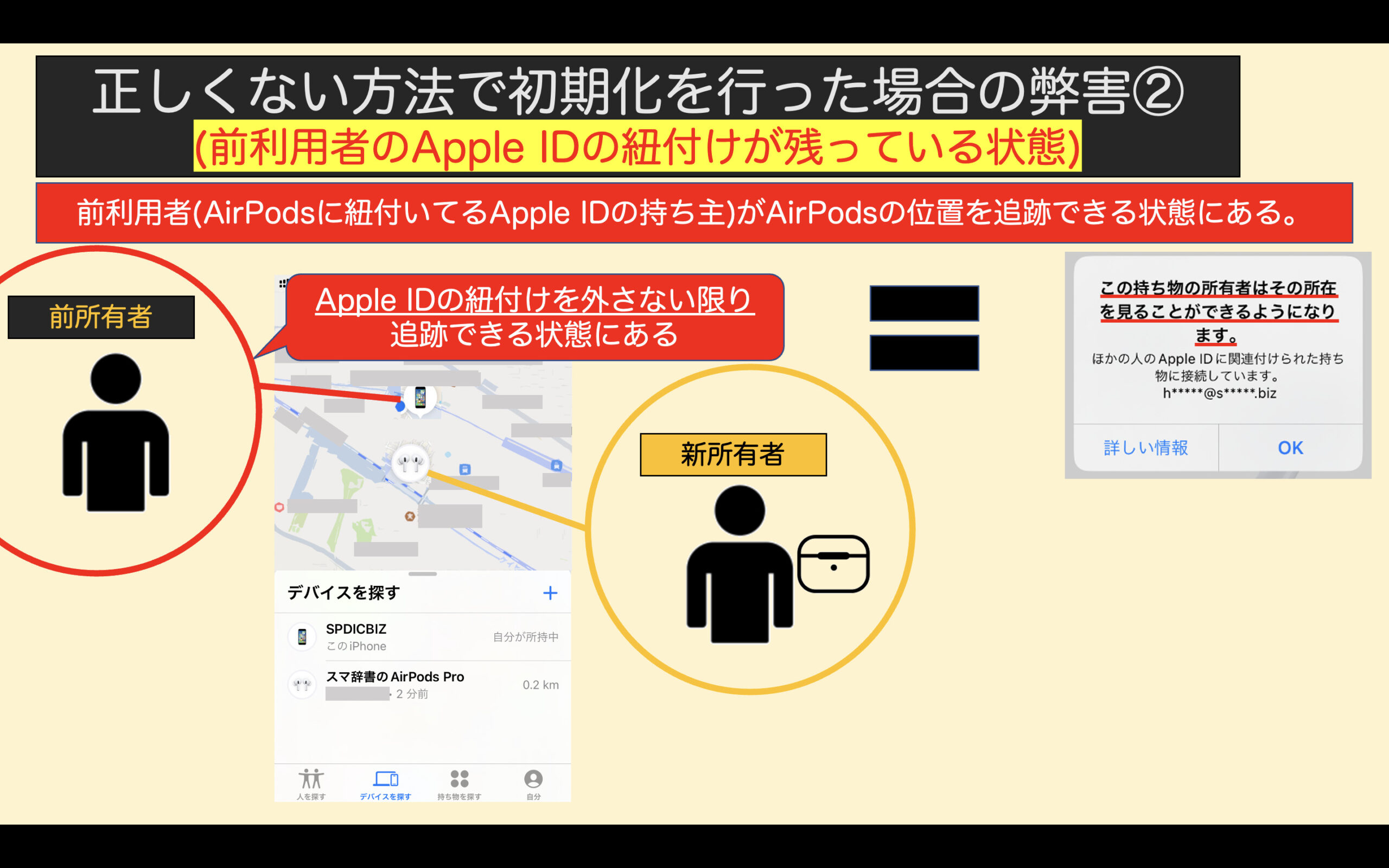
・自身のApple IDと紐付けができないため、「探す」機能を利用することができない。
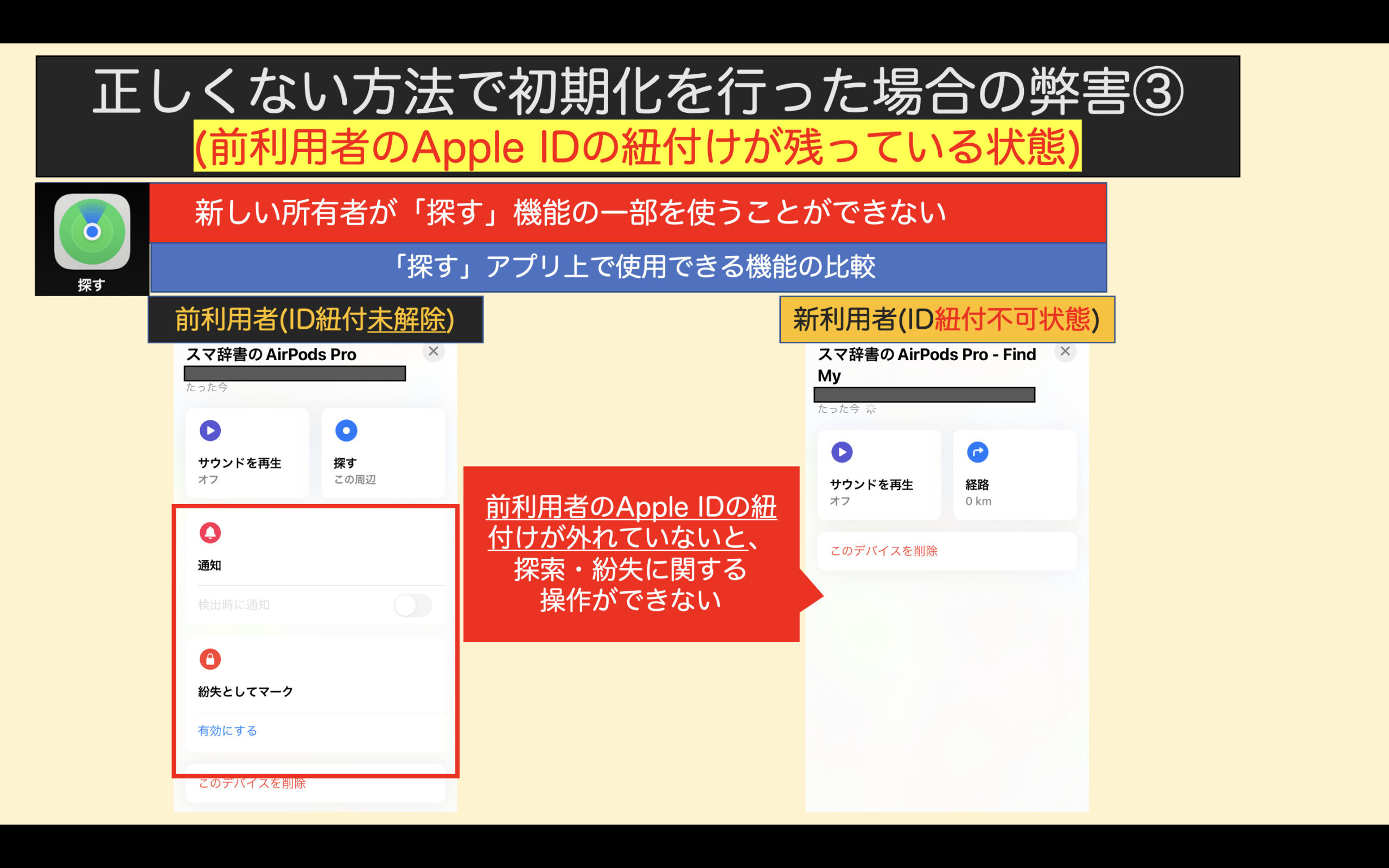
→再生やヘッドセット機能としては使用できますが、自身のAirPodsとして完全な状態として利用できない弊害が生じます。
すなわち、Appleからすると、AirPodsシリーズと紐付けられているApple IDの主が「所有者」であって、それ以外の人に対して「あなたの持ち物ではないよ」と判断されている状態になります。
■正しくない初期化の方法①
・AirPodsの本体単体のみで初期化を行い、iPhoneやiPadから「このデバイスの登録を解除」の操作を実施しない。
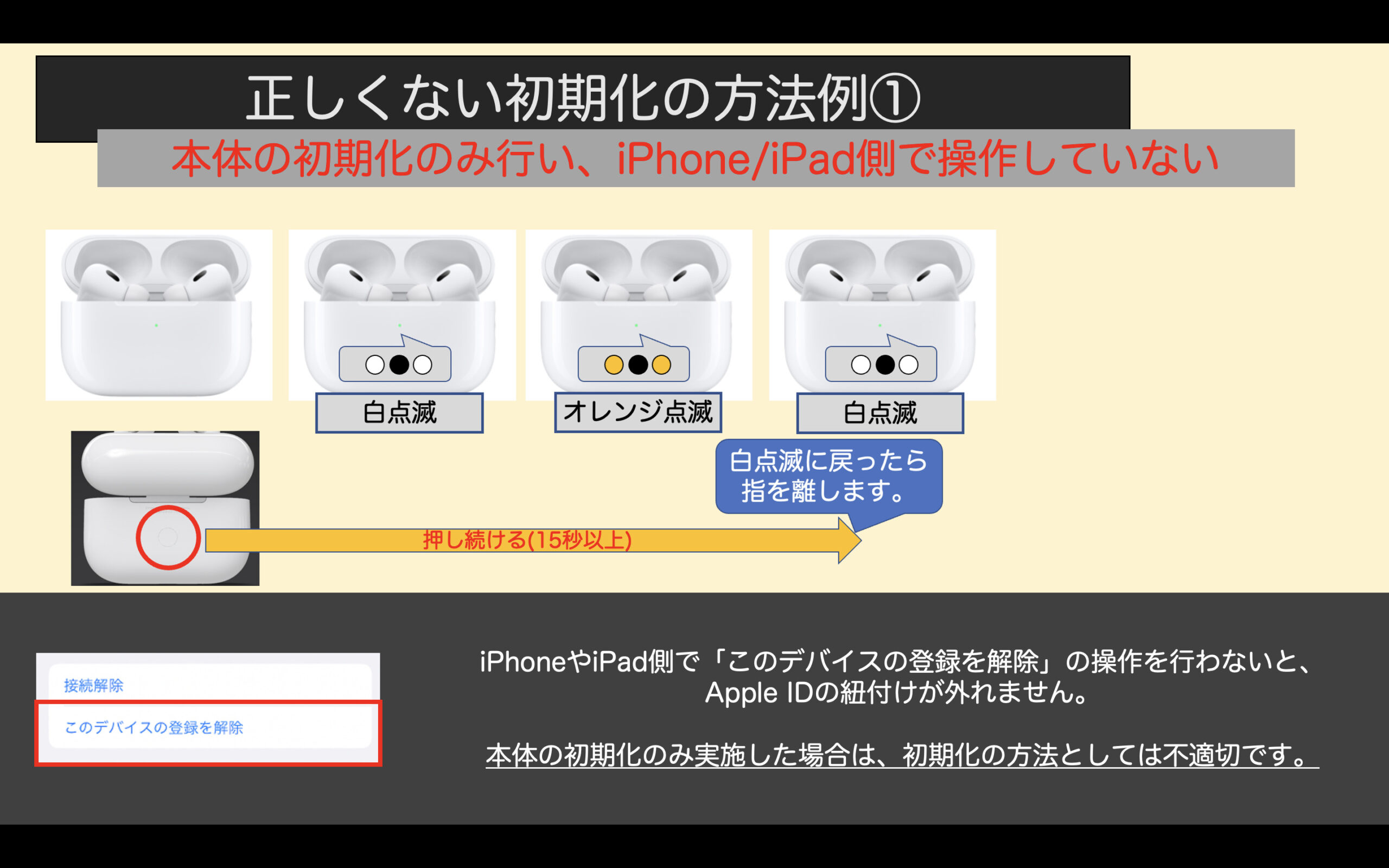
■正しくない初期化の方法②
・iPhone/iPadから接続解除する際に「このデバイスの登録を解除」を選択せず、「接続解除」を選択した場合
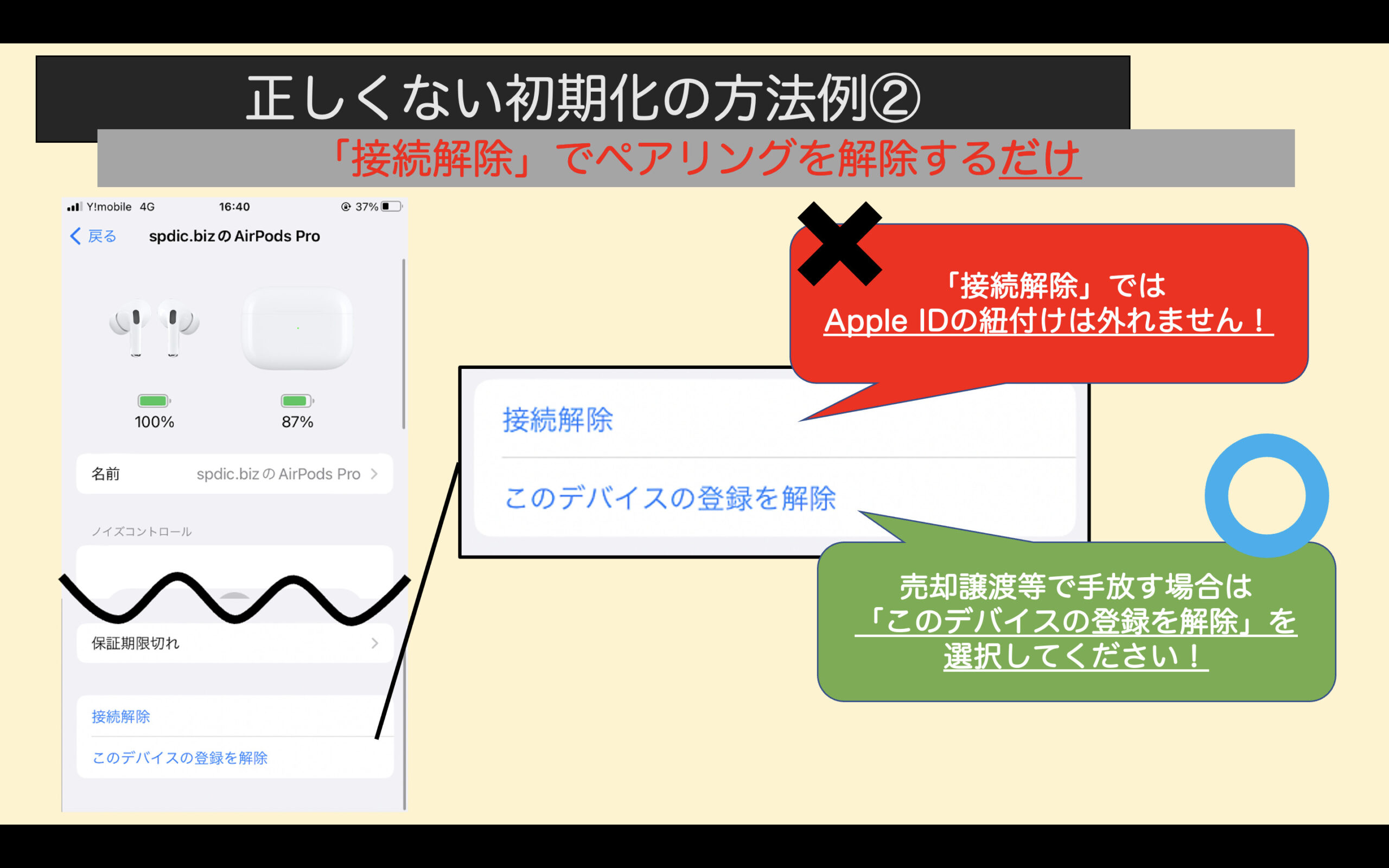
パスコード忘れなどでやむを得ず正しくない初期化手順を実施した場合は、初期化後に再度ペアリングを行います
その後、正しい手順で初期化を実施すれば譲渡の際に問題となりません。
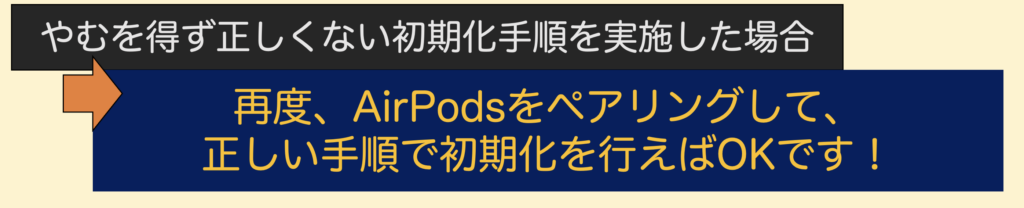
【元所有者による遠隔操作でApple IDの紐付けを外す方法】
もし、正しくない初期化の方法や不具合でにより、Apple IDの紐付けが残った状態で、買取事業者やフリマ等の購入者に行き渡ってしまった場合は、次の手順により遠隔で紐付けを解除することができます。
多くのApple製品は共通の方法となっています。
次の記事に詳細の手順を図解していますので、参照してください。
【中古等で譲り受け・購入した場合の自衛方法】
AirPodsシリーズを譲り受けたり中古等で購入した場合、前所有者のApple IDとの紐付けが外れていないと、使えはするものの先に説明した弊害などが生じてしまいます。
自衛方法として、iPhoneとペアリングを行い、前所有者のApple IDとの紐付けが外れていること・動作が問題ないことを確認するまでは、「受取評価」などの不良がないことの承認はしないことが重要なポイントとなります。
万が一、前所有者のApple IDとの紐付けが残っていた場合は、元の所有者に前項の"【元所有者による遠隔操作でApple IDの紐付けを外す方法】"の手順を実施してもらい、Apple IDとの紐付けを外してもらうことを依頼してください。
紐付けを外してもらったあとに、ペアリングを行い、「この持ち主の所有者はその所在地を見ることができるようになります。 他の人のApple IDに関連付けられた持ちもに接続しています。」と表示されないことを確認できれば、解決です。
万が一、紐付けを外してもらえなかった場合や、アクティベーションロックが解除されない場合は、返品・交換等も視野に相談することが良いでしょう。
確認方法を2つ紹介します。
・確認方法1
ペアリング時に「この持ち主の所有者はその所在地を見ることができるようになります。 他の人のApple IDに関連付けられた持ちもに接続しています。」と表示されないことを確認する。
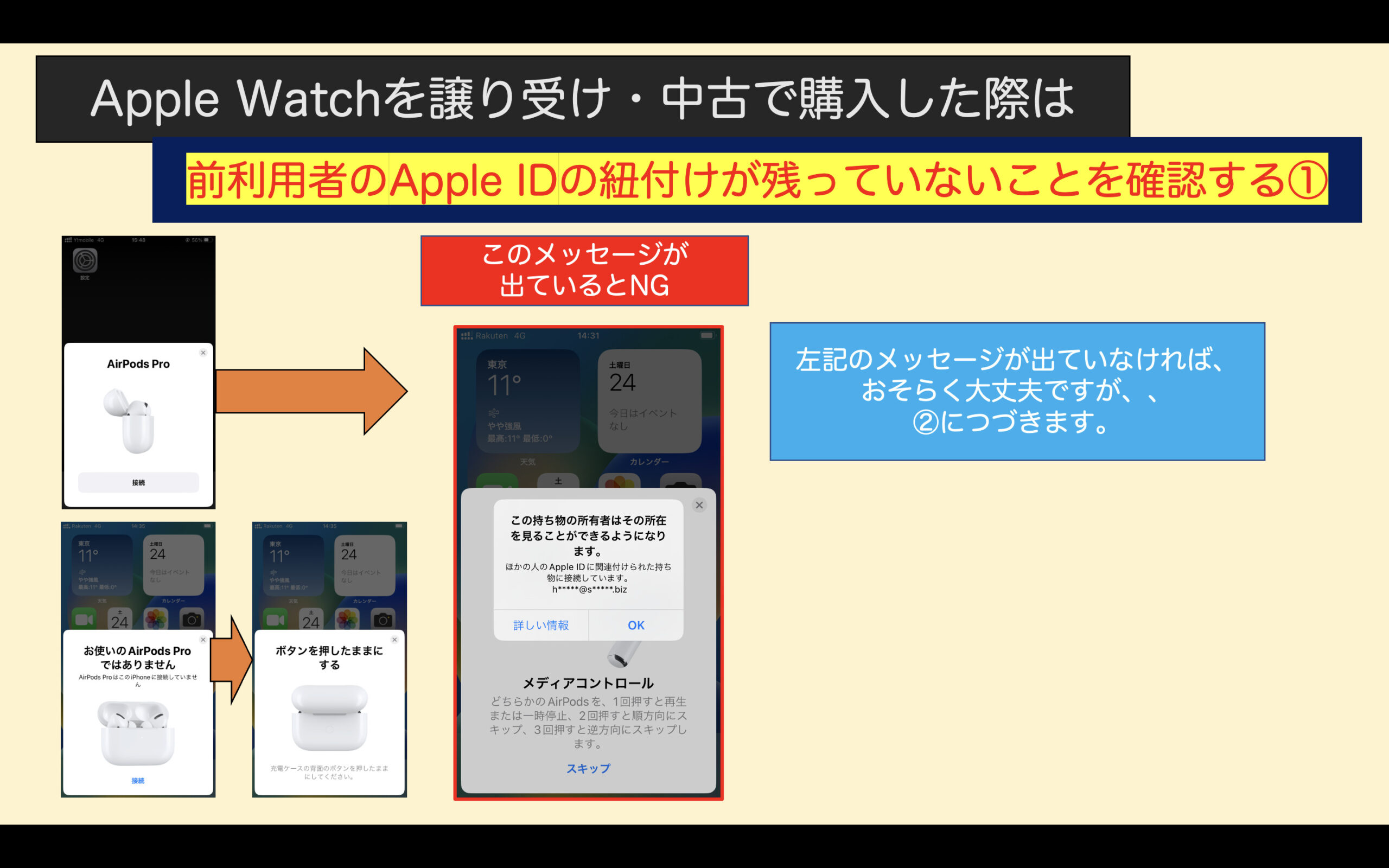
・確認方法2
「探す」アプリの機能が全て使用できるか、エラー表示が出ていないかを確認する。
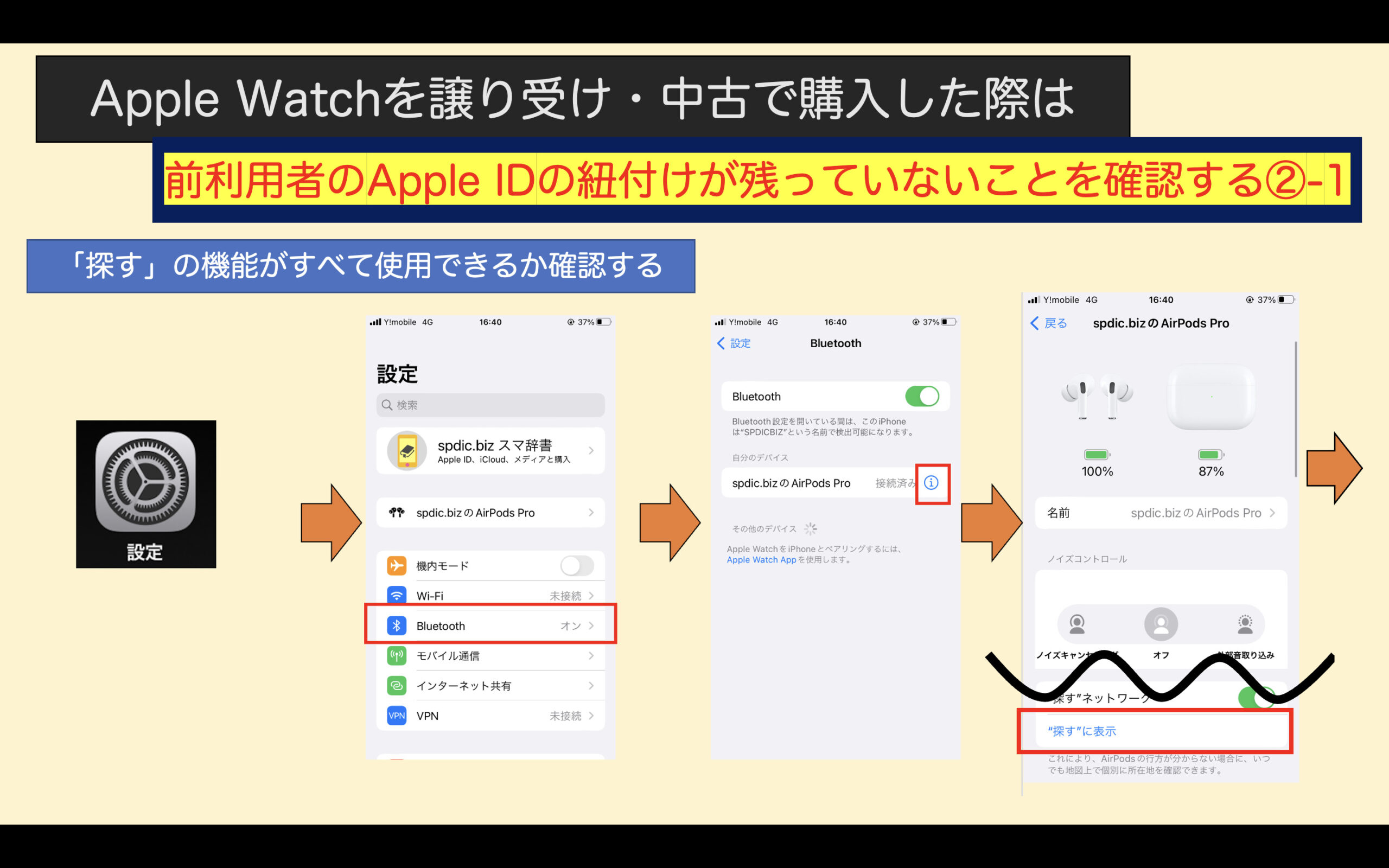
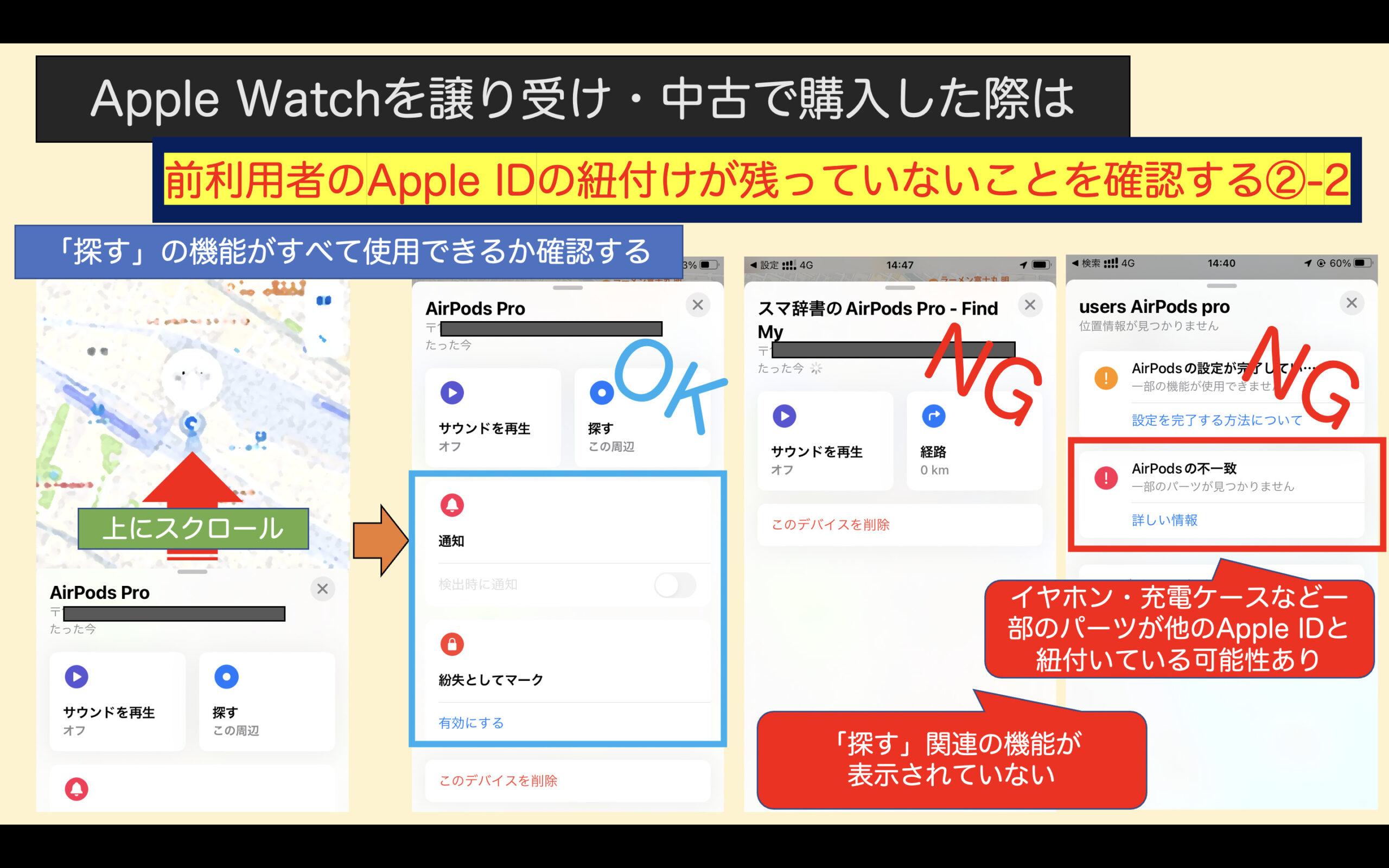
【おわりに】
この記事では”【売る前・譲渡前】AirPodsシリーズの正しい初期化の方法”について、解説しました。
順次、他の製品の正しい初期化の方法についても、記事を公開する予定です。
最後までお読みいただき、誠にありがとうございました。